Top 7 des correctifs : problème d’iPhone noir et blanc

L’une des choses qui rendent votre iPhone unique est son écran dynamique. Mais vous pouvez changer les couleurs de votre iPhone de différentes manières, et vous pouvez même rendre l’iPhone en noir et blanc. Vous vous demandez peut-être pourquoi vous voudriez remplacer l’écran lumineux de votre iPhone par un gris terne.

Vous et votre iPhone pouvez bénéficier d’une meilleure santé. Les écrans en niveaux de gris sont moins exigeants pour les yeux et la durée de vie de la batterie. Certains affirment que la suppression de l’interface flashy et captivante de votre téléphone peut le rendre moins excitant.
Pourquoi mon iPhone est-il noir et blanc ?
Étant donné que l’option Niveaux de gris ajoutée dans iOS 8 a été activée par inadvertance, votre iPhone est devenu noir et blanc. Les personnes ayant des problèmes de vision ou de daltonisme trouvent plus facile d’utiliser l’iPhone lorsqu’il est en mode niveaux de gris.
Si vous avez du mal à voir les couleurs, c’est une bouée de sauvetage. Un iPhone noir et blanc peut être ennuyeux si vous ne le faites pas, surtout si vous ne savez pas comment l’éteindre.
Pourquoi utiliser Grayscale sur iPhone ?
L’effet Niveaux de gris est idéal pour les daltoniens car il s’agit d’une fonctionnalité d’accessibilité. Lorsque la batterie de votre iPhone est épuisée, cela contribue également à prolonger la durée de vie de la batterie.
Étant donné que la conversion semble ennuyeuse et peu attrayante, l’effet de niveaux de gris semble être une méthode simple mais efficace pour surmonter la dépendance au téléphone.
Vous avez accidentellement réglé l’affichage de votre iPhone en niveaux de gris (iPhone noir et blanc) et vous souhaitez maintenant restaurer les couleurs à leur état d’origine. Cela peut être délicat pour les débutants et les utilisateurs des versions ultérieures d’iOS. Dans iOS 14 et iOS 15, la désactivation des niveaux de gris est cachée profondément derrière le menu Paramètres.
Sur votre iPhone ou iPad, les niveaux de gris peuvent toujours être supprimés. iPhone 11, iPhone 12, iPhone X, iPhone XR, iPhone 8 et iPhone plus anciens.
Résoudre le problème noir et blanc de l’iPhone
- Désactiver les niveaux de gris
- Rendre l’iPhone en noir et blanc en utilisant les niveaux de gris
- Réinitialisez votre iPhone
- Raccourci pour activer ou désactiver les niveaux de gris sur iPhone
- Utiliser les outils multimédias
- Utiliser le filtre de zoom
- Utilisation du raccourci d’accessibilité
1. Désactiver les niveaux de gris
Vous pouvez facilement désactiver cette fonctionnalité si vous activez accidentellement le mode Niveaux de gris et voyez un écran gris sur votre iPhone.
- Sur votre appareil, ouvrez l’application Paramètres.
- Après avoir sélectionné « Accessibilité », recherchez « Affichage et taille du texte ».
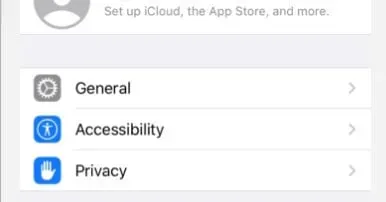
- Sélectionnez maintenant « Filtres de couleur » dans le menu. Désactivez l’option de filtre de couleur.

- Si le mode niveaux de gris est activé, il doit être désactivé.
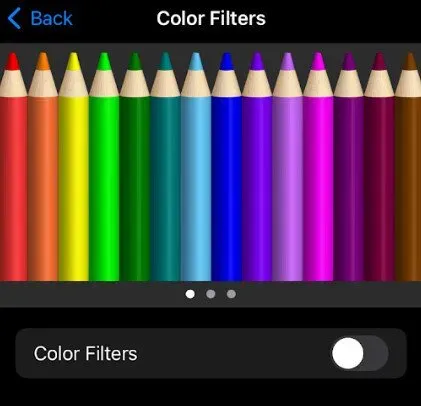
- Maintenant, le problème de couleur de l’écran noir et blanc de l’iPhone sera résolu.
2. Rendre l’iPhone en noir et blanc en utilisant les niveaux de gris
- Ouvrez l’application Paramètres sur votre iPhone.
- Trouvez la page Accessibilité en effectuant une recherche ou en faisant défiler.
- Choisissez Zoom dans le menu Vision.
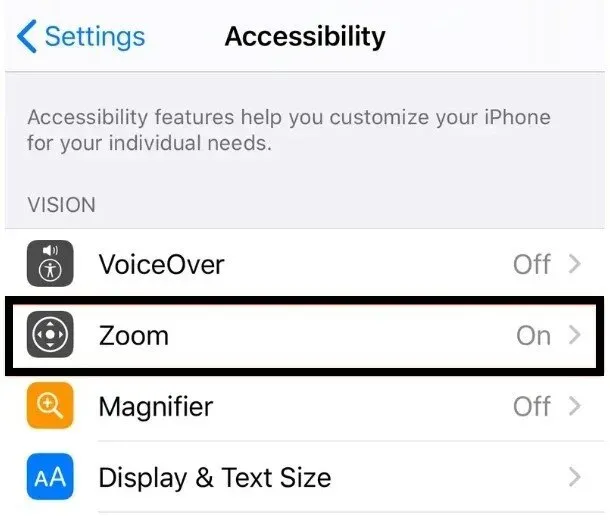
- Activez l’échelle. Le bouton est situé en haut de la page au-dessus des instructions à puces pour l’utilisation de la fonction de zoom.
- Une fois que vous avez activé le zoom, faites défiler vers le bas de la page et appuyez sur « Zoom Filter ».
- Sélectionnez Niveaux de gris.
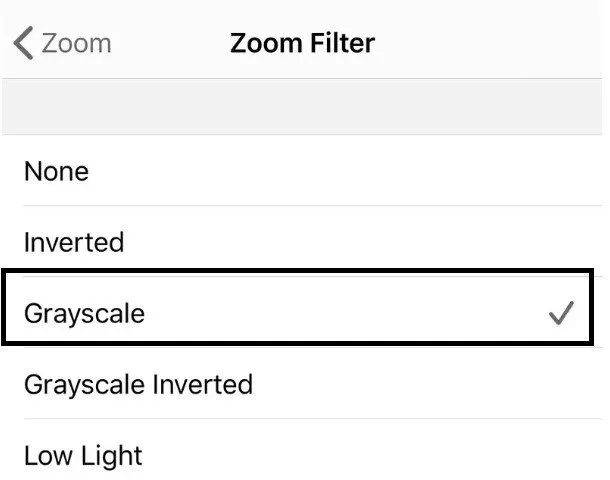
- Lorsque vous sélectionnez Niveaux de gris, votre écran passera immédiatement à ce modèle.
- Les niveaux de gris peuvent être activés et désactivés en appuyant trois fois de suite sur l’écran avec trois doigts. Les filtres de zoom seront affichés dans le panneau de contrôle.
3. Réinitialisez votre iPhone
La réinitialisation de tous les paramètres de votre iPhone résoudra sûrement votre problème si les méthodes ci-dessus ne fonctionnent pas.
- Lancez l’application Paramètres sur iPhone à partir de l’écran d’accueil.
- Réinitialisez tous les paramètres après avoir choisi « Général » et « Réinitialiser ».
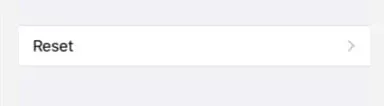
- Entrez votre mot de passe iPhone pour confirmer.
- L’iPhone redémarrera et restaurera tous les paramètres à leur état d’origine.
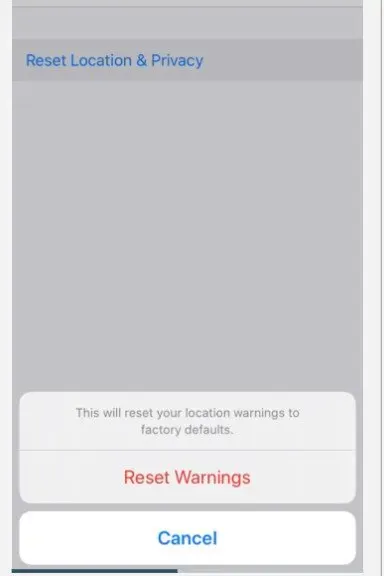
- Cela devrait restaurer la palette de couleurs à son état d’origine.
- Si vous rencontrez toujours le même problème, veuillez contacter Apple pour obtenir de l’aide car il pourrait s’agir d’un problème matériel.
- Maintenant, le problème de couleur de l’écran noir et blanc de l’iPhone sera résolu.
4. Raccourci pour activer ou désactiver les niveaux de gris sur iPhone
Si vous configurez un raccourci d’accessibilité pour les filtres de couleur sur votre iPhone , Grayscale peut s’activer par inadvertance. Pour éviter la possibilité de déclencher accidentellement l’effet de niveaux de gris, il est préférable de désactiver l’étiquette de niveaux de gris.
- Le raccourci Accessibilité se trouve en bas de l’écran en allant dans Paramètres, puis Accessibilité.
- La case à cocher Filtres de couleur doit être décochée.
- Triple-cliquer sur le bouton latéral ou sur le bouton Accueil pour accéder aux raccourcis d’accessibilité n’affichera plus la fonction d’accessibilité des filtres de couleur.
- Maintenant, le problème de couleur de l’écran noir et blanc de l’iPhone sera résolu.
5. Utilisez des présentoirs
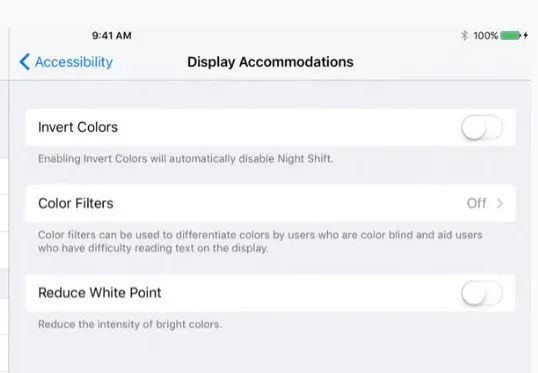
- Sur votre appareil, sélectionnez « Général » sous « Paramètres ».
- Cliquez sur Disponibilité maintenant. Le placement de l’affichage peut être trouvé ici. Cliquez sur cette sélection.
- L’option Filtres de couleur se trouve sous Personnalisations de l’affichage. Touche ça.
- Une liste de schémas de couleurs apparaîtra ci-dessous une fois que vous aurez sélectionné l’option Filtres de couleur et que vous l’aurez activée.
- Choisissez un thème en niveaux de gris. Fait! Votre iPhone est noir et blanc.
- Vous pouvez rendre l’iPhone en noir et blanc avec cette méthode très simple. De plus, il est complètement sécurisé et réversible, ce qui est la partie la plus agréable.
- Vous pouvez facilement le changer en couleur si vous le souhaitez.
- Maintenant, le problème de couleur de l’écran noir et blanc de l’iPhone sera résolu.
6. Utilisez un filtre de zoom
Vous pouvez également rendre votre iPhone en noir et blanc en utilisant les paramètres. Cela nécessite l’application d’un filtre de mise à l’échelle. La meilleure partie de cette méthode est la facilité avec laquelle il est possible d’activer ou de désactiver la fonction Niveaux de gris. Tout ce que vous avez à faire est de taper plusieurs fois sur l’écran avec trois doigts.
- Sur votre iPhone, allez dans Paramètres.
- L’option d’accessibilité peut être trouvée en effectuant une recherche ou en faisant défiler vers le bas. Touche ça.
- Zoom se trouve sur la page Accessibilité sous Vision. Clique dessus.
- Activez l’option de zoom en haut de la page.
- Au bas de la même page, vous trouverez l’option de filtre de zoom lorsque vous activez le zoom.
- Lorsque vous cliquez sur le filtre de zoom, de nombreuses options sont disponibles. Parmi les options fournies, sélectionnez Niveaux de gris.
- Maintenant, le problème de couleur de l’écran noir et blanc de l’iPhone sera résolu.
7. Utiliser le raccourci d’accessibilité
Votre écran noir et blanc peut avoir des problèmes ou alterner entre la couleur et les niveaux de gris. Cela se produit lorsque d’autres paramètres de votre iPhone entrent en conflit avec la fonction Niveaux de gris. Si vous avez suivi les procédures ci-dessus et que vous rencontrez toujours des problèmes, essayez la configuration supplémentaire ci-dessous pour résoudre le problème :
- Sur votre iPhone, allez dans Paramètres.
- Sélectionnez maintenant « Accessibilité » dans le menu.
- Une fois que vous êtes sur la page d’accessibilité, faites défiler vers le bas et cliquez sur le raccourci pour l’accessibilité.
- L’accessibilité peut affecter votre iPhone en niveaux de gris.
- Avec le bouton latéral ou le bouton Accueil, les raccourcis d’accessibilité permettent d’activer ou de désactiver facilement certaines options.
- Pour désactiver les raccourcis, parcourez les fonctionnalités et cliquez sur les coches que vous voyez.
- L’étiquette Grayscale peut également être trouvée ici sur les iPhones plus anciens. N’oubliez pas de l’éteindre.
- Le moyen le plus simple d’empêcher l’activation et la désactivation accidentelles du thème iPhone noir et blanc consiste à vérifier ces raccourcis.
- Maintenant, le problème de couleur de l’écran de l’iPhone est devenu noir et blanc et sera résolu.
Conclusion
L’écran noir et blanc de l’iPhone le distingue des autres téléphones. C’est aussi une aide précieuse pour les personnes qui ne voient pas bien les couleurs. Le dernier iPhone dispose d’un mode noir et blanc qui réduit les distractions visuelles et facilite la lecture et la messagerie. Suivez toutes les méthodes ci-dessus pour activer ou désactiver l’affichage noir et blanc de l’iPhone.
FAQ
Comment sortir l’iPhone du mode noir et blanc ?
Pour restaurer la couleur sur votre iPhone, accédez à Paramètres -> Accessibilité -> Affichage et taille du texte et désactivez le curseur Filtres de couleur. Votre iPhone passera instantanément du noir et blanc à la couleur. Le problème a été résolu, très probablement.
Pourquoi l’écran de mon iPhone est-il en noir et blanc ?
Si le filtre de couleur est activé, accédez aux paramètres d’affichage et de taille du texte de votre iPhone et désactivez-le. Les filtres de couleur sont une fonctionnalité d’accessibilité sur iPhone. Le filtre Niveaux de gris assombrit et blanchit l’écran de l’iPhone, ce qui en fait une cause fréquente de ce problème. Si le zoom est activé, ouvrez les paramètres de zoom sur l’iPhone et désactivez-le.
Comment activer le noir et blanc sur iPhone ?
Accédez à l’application Paramètres > Général > Accessibilité > Adaptations de l’affichage > Filtres de couleur pour rendre votre téléphone noir et blanc. Ce paramètre est enterré là-bas! Voici à quoi ressemblent les écrans : Lorsque vous activez les filtres de couleur, vous verrez une sélection Niveaux de gris en haut.
Pourquoi mon écran a-t-il changé de couleur ?
Selon la profondeur de bits ou le nombre de pixels pouvant tenir sur l’écran, les pixels sont disposés selon un motif rouge, bleu ou vert. Si un moniteur a une profondeur de bits plus élevée que l’autre, la résolution sera affectée, affectant la façon dont le contenu visuel, y compris la couleur, est affiché à l’écran.
Laisser un commentaire